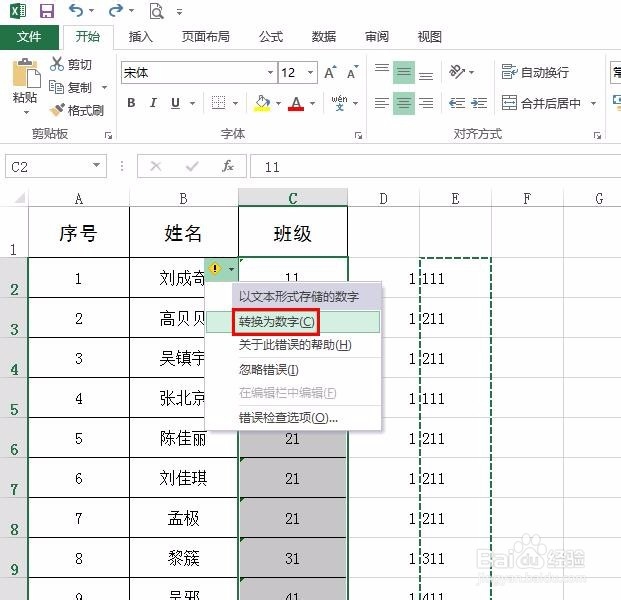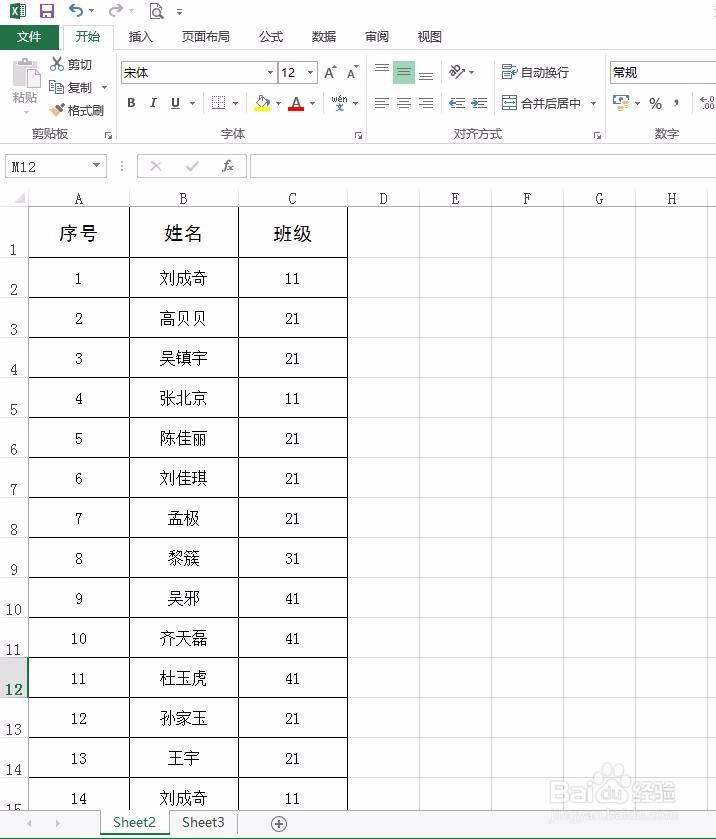怎样在表格一列中加同一个数字
我们在日常办公的时候,有的表格内容需要进行统一调整,比如整列增加或者减少项,那么怎样在表格一列中加同一个数字呢?下面就来介绍一下在表格一列中加同一个数字的方法,希望对你有所帮助。
工具/原料
软件版本:Microsoft Office 2013
操作系统:win7系统
怎样在表格一列中加同一个数字
1、第一步:打开一个需要在一列中加同一个数字的excel表格。
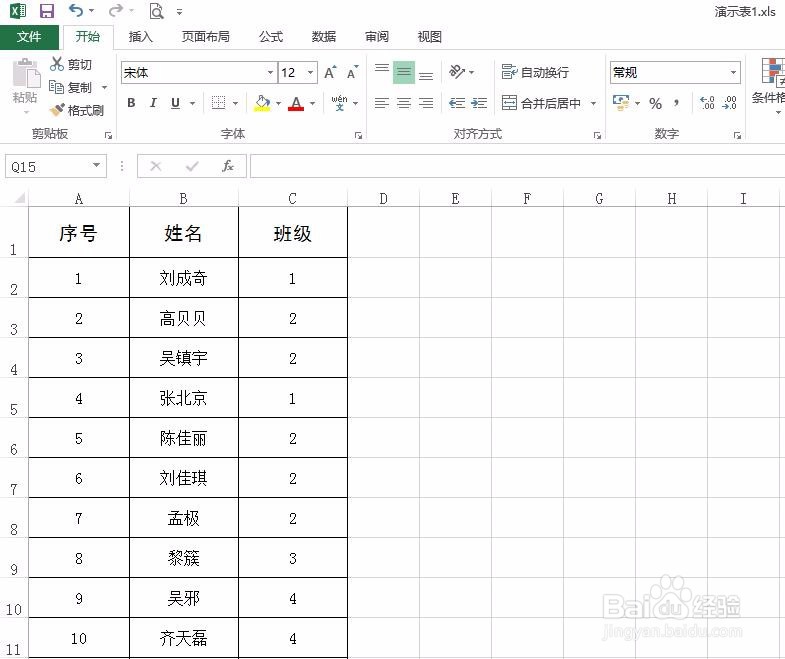

4、第四步:先后选择要加数字的列和数字列的对应单元格,用&符号连接。(&在就是我们键盘上方数字7对应的符号,表示和)
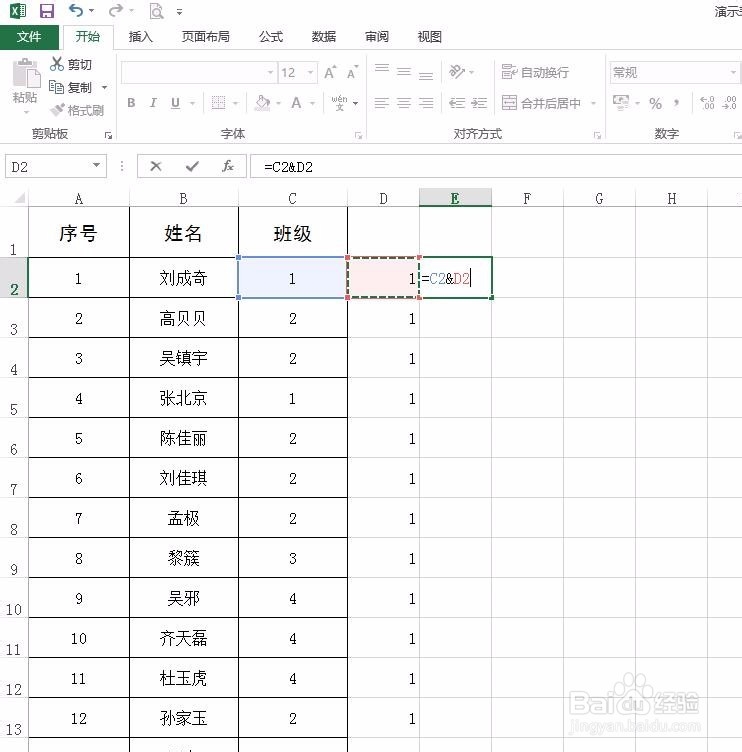
6、第六步:鼠标左键双击红色圆圈标记的符号,整列数字就都合并在一起了。
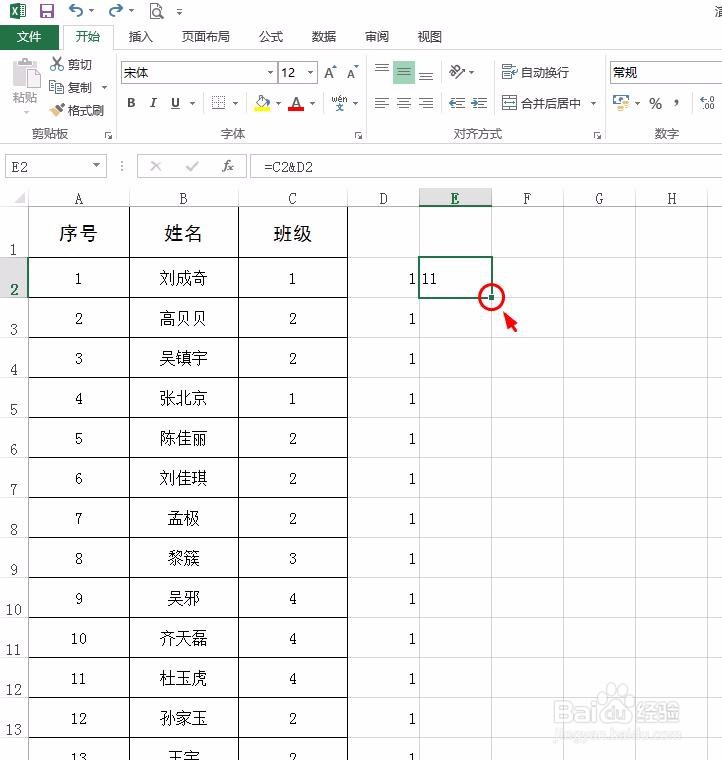
7、第七步:选中合并的列,按Ctrl+C键复制。
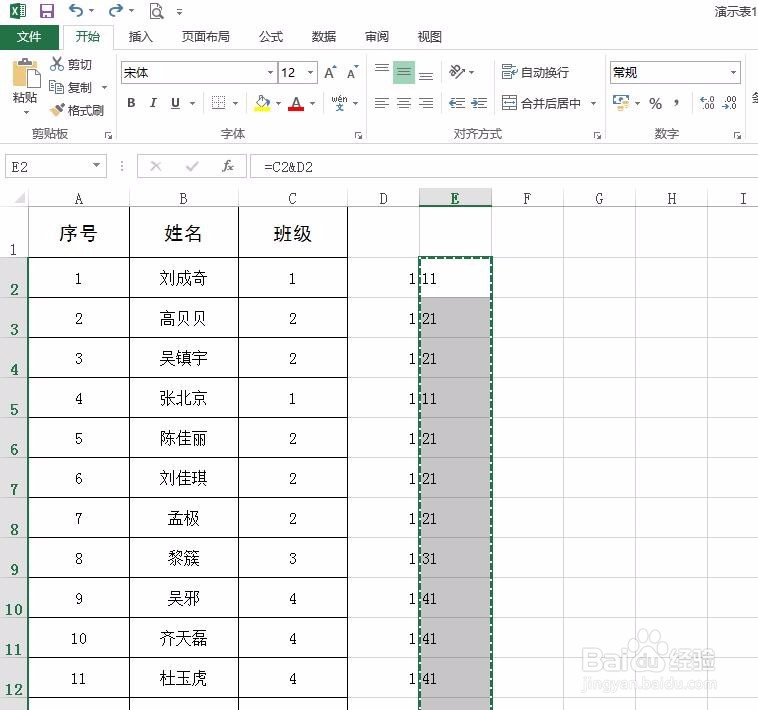
9、第九步:这时整列前面有个感叹符号,在感叹符号处单击鼠标右键,选择“转换为数字”。